Glück im Unglück hatte eine Kundin, die versehentlich am Stecker ihrer USB-Festplatte hängen blieb und diesen anknackste. Genauergesagt war die Platine im Gehäuse angebrochen und die Pads (Lötanschlüsse) der USB-Buchse waren abgelöst. Da es sich um eine USB 3.0-Festplatte handelte, konnte durch Anlöten der nötigen Adern eine Verbindung mittels USB 2.0-Anschluss relativ einfach hergestellt und so die Daten kopiert werden.
Da vor gut zwei Jahren bereits die Vorgängerfestplatte am kaputtgehen war (fehlerhafte Sektoren) sollte nach dem jetzigen Vorfall eine Lösung her, damit die Daten dieser USB-Festplatte automatisch gesichert werden, sobald diese mit dem PC verbunden wird. Mein erster Gedanke war dabei Bvckup 2, da dieses schnell, einfach und günstig das gewünschte Vorhaben umsetzten kann.
Soviel zur Vorgeschichte, nun zum eigentlichen Thema: Bvckup 2-Aufgaben können in Echtzeit, nach Zeitplan oder manuell (und per Befehl/Skript) gestartet werden. Damit nur beim Anschluss einer bestimmten USB-Festplatte die Sicherung ausgeführt wird, muss man zunächst einen Job anlegen, der manuell gestartet wird:
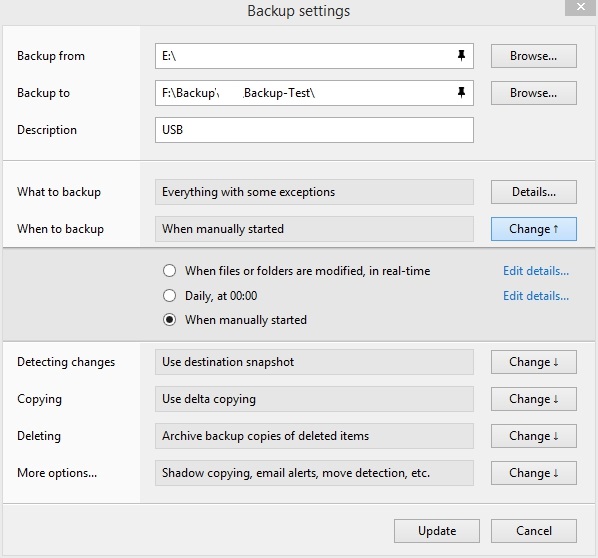 Dank Fingerprint kann nicht versehentlich das falsche Laufwerk mit gleichem Buchstaben die Aufgabe auslösen, das nur am Rande.
Dank Fingerprint kann nicht versehentlich das falsche Laufwerk mit gleichem Buchstaben die Aufgabe auslösen, das nur am Rande.
Nun über rechte Maustaste auf die Aufgabe mittels “Open folder – Configuration & logging” den Ordner öffnen in dem sich die Konfigurationsdatei befindet und wie folgt vorgehen:
- Bvckup 2 beenden (Programm oder Dienst, je nach Konfiguration).
- Die Datei “settings.ini” im zuvor geöffneten Ordner editieren. Alternativ kann eine Datei mit dem Namen “override.ini” mit der nachfolgenden Änderung erstellt werden. Beim Neustart von Bvckup 2 wird die Änderung automatisch in die “settings.ini” übernommen.
- Den Eintrag “conf.run_on_device_arrival” suchen und von “0” auf “1” ändern.
- Bvckup 2 wieder starten.
Das Programm zeigt nun an, das auf das Quellgerät, also die USB-Festplatte, gewartet wird:
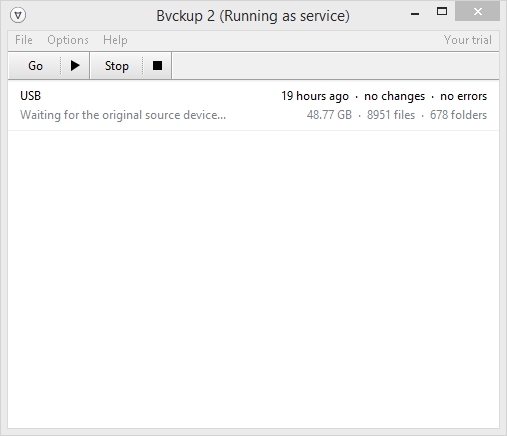 Der umgekehrte Fall, also den PC sichern, wenn die Datensicherungsplatte angeschlossen wird, sollte mit der gleichen Änderung ebenfalls funktionieren. Das Ganze funktioniert seit Version 78.9 vom 19. Oktober 2017 und neuer.
Der umgekehrte Fall, also den PC sichern, wenn die Datensicherungsplatte angeschlossen wird, sollte mit der gleichen Änderung ebenfalls funktionieren. Das Ganze funktioniert seit Version 78.9 vom 19. Oktober 2017 und neuer.
Vielen Dank an Alex Pankratov, dem Macher von Bvckup 2, für die Infos und natürlich das tolle Programm.
Zahlen, bitte
Auf unserem Testgerät, einem alten Notebook mit Intel Core2Duo, dauerte nach dem ersten Kopieren die Prüfung auf geänderte Dateien nur 9 Sekunden (für 50GB via USB 2.0, Prüfsummen sei dank). Da kann man glaub’ ich nicht meckern.
Quellen:
Bvckup 2 – Support – Forum – Running backup when a drive is plugged in
Bvckup 2 – Support – Forum – Release 78
Update 08.12.2017
Kleine Ergänzung:
Ist die USB-Festplatte angeschlossen, wenn der PC gestartet wird, erfolgt ebenfalls eine Sicherung.

Verheiratet, Vater von zwei Kindern, eines an der Hand, eines im Herzen. Schon immer Technik-Freund, seit 2001 in der IT tätig und seit über 10 Jahren begeisterter Blogger. Mit meiner Firma IT-Service Weber kümmern wir uns um alle IT-Belange von gewerblichen Kunden und unterstützen zusätzlich sowohl Partner als auch Kollegen.
 XING
XING











Hmm, durch Dich bin ich vor über einem Jahr auf Veeam Backup gekommen. Seit dem setze ich das überall ein, sowohl NAS als auch USB ist zuverlässig und völlig unkompliziert. Oder Probleme damit gehabt das Du nun das hier verwendest ?
Hallo Matthias,
in diesem Fall geht es darum, das die USB-Festplatte auf den PC gesichert wird und nicht andersherum. Ferner soll im Falle eines Falles einfach auf die Dateien zugegriffen werden können, von daher wäre Veeam (oder andere Image-Lösungen) eher unpassend, da erst das Abbild eingehängt oder anderweitig geöffnet werden müsste.
Darüber hinaus kann man Veeam und Bvckup 2 nicht (direkt) miteinander vergleichen, da unterschiedliche Konzepte angewendet werden.
Ahhhh, stimmt, es geht sich um die Sicherung von USB, völliger Blackout beim lesen gehabt. Das kommt davon wenn man nebenbei arbeitet *gmpf*
Sowas kommt mir bekannt vor 😉
Geht auch kostenlos mit FreeFileSync.
Statt “LW:” statisch zu benennen, einfach “[NameDerPartition]:”, gibt kein vertun.
Hallo Andy, wir nutzen für so einen Zweck gerne Syncback (syncback.com), wobei allerdings erst die kostenpflichtige SE-Version automatisch auf bzw. von angeschlossenen USB-Laufwerke sichern kann. Gruß Marco.